フォトショップで押し出しピラミッドの作り方
 View数4,623
View数4,623 コメント数0
コメント数0
手順・使い方の説明文
皆様こんにちは、
初めてフォトショップを使われる、初心者様向けの簡単にフォトショップがつかえる方法をご紹介させて頂いてます。
今回は、「ピラミッドのような押し出しデザインの作成方法」です。
以前、簡単に作成できるブロックの押し出し方法をご紹介したと思いますが、そのやり方と非常に似ております。ピラミッドを選択すると、勝手に自然とピラミッドに変化してくれます。
難しそうに感じられますが、好みの数値を打ち込んでワンクリックで、グラフィックデザインが簡単にできますので、知らない方はこの機会にやってみてください。こんなに簡単にできるのかぁ~と思われると思います。
このやり方を工夫して色々使っていくと見たことがないハイクオリティーデザインができるのでしょうね。おすすめです。
 フォトショップで押し出しピラミッドの作り方の手順・使い方
フォトショップで押し出しピラミッドの作り方の手順・使い方
 フォトショップで押し出しピラミッドの作り方へのコメント投稿
フォトショップで押し出しピラミッドの作り方へのコメント投稿
この手順・使い方の投稿者:ヒロ
イラストやデザインを提供させて頂きます。私はデザインや物作りが大好き人間です。季節ものから可愛い素材、そしてシンプルなデザイン。時には斬新でカッコいい素材等様々なジャンルを勉強中です。是非、貴方様のお役に立てれば嬉しいです。今後とも宜しくお願いします。
 この投稿者の他の手順・使い方
この投稿者の他の手順・使い方
-
ショートカットキー …
皆様、こんにちは、初めてイラストレーター…
4,348
0
-
画面中心に向かって拡…
皆様、こんにちは、初めてイラストレーター…
3,865
0
-
ショートカットキー …
皆様、こんにちは、初めてイラストレーター…
3,025
0
-
ショートカットキーの…
皆様、こんにちは、初めてイラストレーター…
5,375
0
-
ショートカットキー …
皆様、こんにちは、初めてイラストレーター…
2,742
0
-
イラストレーターのぼ…
皆様こんにちは、初めてイラストレーターを…
13,444
0
-
ショートカットキーの…
皆様、こんにちは、初めてイラストレーター…
4,254
0
-
ショートカットキー …
皆様、こんにちは、初めてイラストレーター…
2,785
0

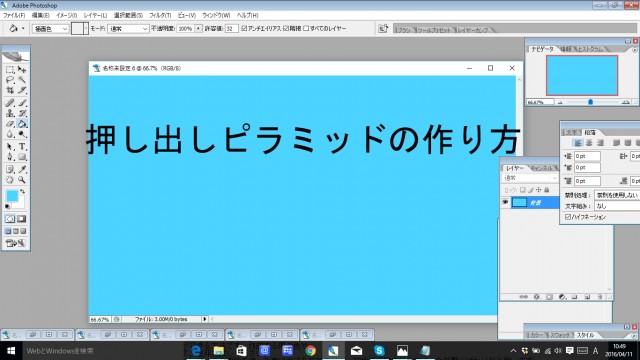

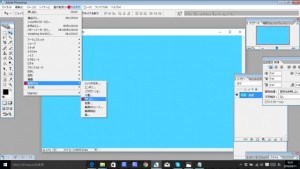

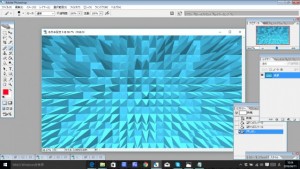
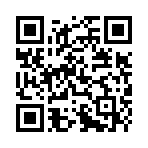










コメント投稿